En kritisk systemproces lsass.exe mislykkedes i Windows 10
Hvis du for nylig har installeret en Windows Update , og den tvinger dig til at genstarte din Windows 10 -enhed med fejlmeddelelsen; A critical system process C:\WINDOWS\system32\lsass.exe failed , så er dette indlæg beregnet til at hjælpe dig. I dette indlæg vil vi tilbyde den løsning, du kan prøve for at afhjælpe dette problem.
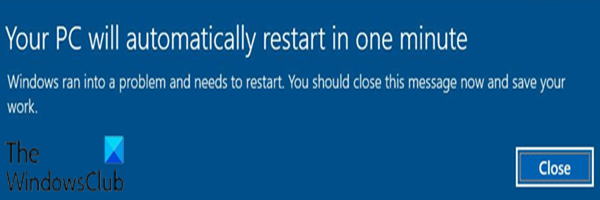
Der er forskellige forekomster af denne fejlmeddelelse med forskellige fejlkoder. Følgende er den typiske fejlmeddelelse med de tilsvarende fejlkoder, du kan modtage, når du støder på denne fejl:
En kritisk systemproces, C:WINDOWSsystem32lsass.exe, mislykkedes med statuskoden c0000008. Maskinen skal nu genstartes.
En kritisk systemproces, C:WINDOWSsystem32lsass.exe, mislykkedes med statuskoden c0000354. Maskinen skal nu genstartes.
En kritisk systemproces, C:WINDOWSsystem32lsass.exe, mislykkedes med statuskode 80000003. Maskinen skal nu genstartes.
Local Security Authority Subsystem Service (LSASS) er ansvarlig for, at sikkerhedspolitikken håndhæves på Windows -systemer, og den bruges af systemet til at tilføje indgange til sikkerhedsloggen, samt til at håndtere brugerlogin, adgangskodeændringer og oprettelse af adgangstokener.
Når LSASS fejler, vil brugeren øjeblikkeligt miste adgangen til alle konti, der er tilgængelige på maskinen, en fejl vil blive vist, og maskinen tvinges til at genstarte, og advarselsprompten nedenfor vil blive vist på skrivebordet.
Your PC will automatically restart in one minute
En kritisk systemproces C:WINDOWSsystem32lsass.exe mislykkedes
Hvis du står over for dette problem med A critical system process C:\WINDOWS\system32\lsass.exe failed på Windows 10 , efter du har installeret en ny Windows Update , kan du prøve en af nedenstående løsninger for at afhjælpe problemet på din enhed.
- Afinstaller den problematiske opdatering og bloker opdateringen
- Deaktiver Hurtig opstart
Lad os tage et kig på beskrivelsen af den involverede proces vedrørende hver af løsningerne.
1] Afinstaller den problematiske opdatering og bloker opdateringen
Denne løsning kræver, at du afinstallerer den problematiske opdatering(to uninstall the problematic update) og derefter blokerer opdateringen fra Windows Update for at forhindre, at bitsene gendownloades og geninstalleres på din enhed.
Det er bemærkelsesværdigt, at denne løsning ikke anbefales, fordi afinstallation af kumulative opdateringer(Cumulative Updates) potentielt vil fjerne afhjælpning af sikkerhedsproblemer, der påvirker din Windows 10-enhed, som opdateringen blev udgivet til.
Relateret(Related) : lsass.exe afsluttet og problemer med høj CPU eller diskbrug .
2] Deaktiver Hurtig opstart
Funktionen Hurtig opstart(Fast Startup) i Windows 10 er aktiveret som standard, hvis det er relevant. Hurtig start(Fast Startup) er designet til at hjælpe din computer med at starte hurtigere(computer startup faster) , efter du har lukket computeren ned. Når du lukker computeren ned, går din computer faktisk i en dvaletilstand i stedet for en fuldstændig nedlukning.
Denne løsning kræver, at du deaktiverer Hurtig opstart(to disable Fast Startup) for at afbøde dette A critical system process C:\WINDOWS\system32\lsass.exe failed problem på din Windows 10-pc.
En officiel rettelse fra Microsoft er muligvis tilgængelig i de kommende uger.(An official fix from Microsoft may be available in the coming weeks.)
Related posts
Hændelses-id 158-fejl - Tildeling af identiske disk-GUID'er i Windows 10
Denne pc kan ikke opgraderes til Windows 10 på grund af paritetslagringspladser
Installer Realtek HD Audio Driver Failure, Error OxC0000374 på Windows 10
Ret Event ID 7031 eller 7034 fejl, når bruger logger af Windows 10 computer
Hid.dll ikke fundet eller mangler fejl i Windows 10
Kan ikke finde scriptfilen HPAudioswitchLC.vbs ved opstart i Windows 10
Se digitalt tv og lyt til radio på Windows 10 med ProgDVB
Opret enkle noter med PeperNote til Windows 10
Hvad er Control Flow Guard i Windows 10 - Sådan slår du den til eller fra
LoadLibrary-funktionsfejl STATUS DLL FUNDET IKKE i Windows 10
Opret en tastaturgenvej for at åbne dit foretrukne websted i Windows 10
Ret SystemSettingsAdminFlows-fejl på Windows 10
Konverter EPUB til MOBI - Gratis konverterværktøjer til Windows 10
Sådan fejlfindes Microsoft Safety Scanner-fejl i Windows 10
Nye funktioner i Windows 10 version 20H2 oktober 2020 Update
Ret printerspooler-fejl på Windows 10
Ashampoo WinOptimizer er en gratis software til at optimere Windows 10
Sådan deaktiverer du flytbare lagerklasser og adgang i Windows 10
Bedste gratis Mountain Sports-spil til Windows 10 PC
Kunne ikke initialisere grafiksystemet på Windows 10-computeren
